أصبحت أجهزة التلفزيون عالية الدقة في متناول الجميع بمرور الوقت واكتسبت العديد من الميزات الجديدة أيضًا ، والتي يمكن أن تؤدي غالبًا إلى درجة معينة من المشكلات الفنية في وقت لاحق. يمكن لمعظم المستهلكين الحصول على تلفزيون ذكي كبير للغاية بدقة 4K مقابل أقل من 1000 دولار ، ولكن النماذج الأقل تكلفة تعني مكونات ذات جودة أقل والمزيد من استكشاف الأخطاء وإصلاحها. على أساس القيمة لكل دولار ، تحتل Vizio المرتبة الأولى ، حيث تقدم مزيجًا مرضيًا من الجودة والتكلفة. بالإضافة إلى الشاشات المرئية الرائعة ، تشتمل أجهزة التلفزيون عالية الدقة الخاصة بهم على بعض من أفضل البرامج التي يمكنك الحصول عليها. كانت أجهزة التلفزيون الذكية شائعة لسنوات ، وفي ذلك الوقت ، تحول البرنامج من جميع العلامات التجارية من بطيء ومربك إلى أنيق وسريع. تتضمن بعض طرازات التلفزيون ذات العلامات التجارية تطبيقات مثل Roku و Amazon ، ولكن معظم الطرز الأحدث من Vizio HDTV تتميز SmartCast ، وهو برنامج دفق الجهاز الخاص بالشركة. الحشرات هي مجرد جزء آخر من المتعة التكنولوجية. يمكن للهواتف الذكية التي تستخدم Airplay و Google Cast الاتصال بالتطبيق بسهولة. بالطبع، لا يوجد تلفزيون ذكي به برامج مثالية، وبقدر ما تبرز ميزات Vizio ، فهي ليست مثالية أيضًا. يمكن أن تواجه أجهزة التلفزيون عالية الدقة الخاصة بهم أحيانًا مشكلات أيضًا ، بما في ذلك على سبيل المثال لا الحصر ما يلي:
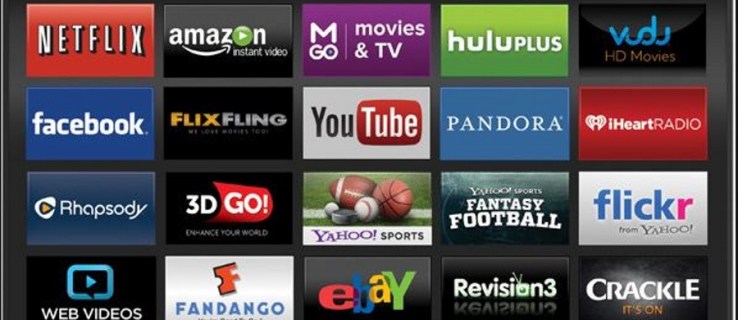
- عدم تشغيل التلفزيون أو وميض الشاشات الملونة المختلفة
- العرض على التلفزيون لا يعمل
- يتم إيقاف تشغيل التلفزيون وتشغيله بشكل عشوائي
- تتوقف الوظائف الذكية عن العمل
لحسن الحظ ، هناك حل سهل لمعظم هذه المشاكل: إعادة ضبط المصنع. تحتوي أجهزة تلفزيون Vizio الذكية على خيارين لإعادة الضبط: أ إعادة تشغيل رقيقة و أ من الصعب إعادة.
Hot to Soft Reset Vizio Smart TVs
إعادة الضبط سهلة: ما عليك سوى إيقاف تشغيل الجهاز وتركه لبضع ثوان ، ثم إعادة تشغيله مرة أخرى. هذه يمسح الذاكرة, يسمح بتبدد أي شحنة متبقية، و يعيد تشغيل الجهاز، حيث يمكن لجميع هذه الأدوات إصلاح نسبة كبيرة من مشكلات الجهاز بسهولة. لهذا السبب تصبح العملية أول اقتراح يقدمه أي شخص دعم فني. الاقتراح سريع وسهل ويحفظ جميع الإعدادات على الجهاز.
كيفية إعادة التعيين الثابت على تلفزيونات Vizio الذكية
إعادة ضبط المصنع أكثر خطورة. لا يقوم فقط بكل ما تفعله إعادة الضبط الناعم ، ولكنه سيفعل ذلك أيضًا إعادة تعيين البرامج الثابتة أو تكوين الجهاز إلى إعدادات المصنع الافتراضية, امسح الذاكرة، و إعادة ضبط الجهاز بالكامل. إعادة التعيين الثابت هي في الأساس نفس العودة في الوقت المناسب عندما أخرجت Vizio Smart TV من الصندوق لأول مرة.
إذا كان الجهاز يسيء التصرف أو يعرض أخطاء ، فعادةً ما تعمل إعادة الضبط الناعم على إصلاحه. إذا لم يتم حل المشكلة ، فقد تؤدي إعادة الضبط إلى إعدادات المصنع الحيلة ، والتي تتطلب منك إعادة تكوين وإعداد التلفزيون مرة أخرى.

متى تستخدم إعادة تعيين الثابت
ستؤدي إعادة ضبط جهاز Vizio Smart TV إلى مسح جميع التكوينات والإعدادات. سيؤدي ذلك إلى إزالة جميع تفاصيل الحساب لأي تطبيقات ذكية ، وإعادة تعيين بيانات الشبكة ، وتشغيل تحديث البرنامج الثابت في حالة توفره. يجب قم دائمًا بإعادة ضبط بسيطة أولاً لمعرفة ما إذا كان ذلك يحل المشكلات التي تواجهها مع جهاز التلفزيون.
من المعروف عمومًا أن إعادة ضبط إعدادات جهاز تلفزيون Vizio Smart TV تعمل على إصلاح المشكلات التالية:
- مشكلات الاتصال بالوصول إلى الشبكة اللاسلكية
- مشاكل متقطعة مع خيارات التلفزيون الذكي
- مشاكل الصوت أو مشاكل تشغيل الفيديو
- التطبيقات الذكية التي يتعذر الوصول إليها أو تعطل التطبيق العشوائي
- عموما سلوك غريب
كيفية إعادة تعيين جهاز تلفزيون ذكي Vizio
لإجراء إعادة تعيين ثابت على Vizio Smart TV ، ستحتاج إلى استخدام جهاز التحكم عن بُعد.
- افصل جهاز التوجيه الخاص بك
- اضغط على زر القائمة الموجود بجهاز التحكم عن بُعد الخاص بـ Vizio
- انتقل إلى "نظام"في القائمة وحدد"موافق“
- يختار "إعادة تعيين والمسؤول"وحدد"موافق“
- يختار "إعادة تعيين التلفزيون إلى إعدادات المصنع الافتراضية"وحدد"موافق“
- أدخل رمز القفل الأبوي عندما يُطلب منك ذلك (رمز القفل الأبوي الافتراضي هو 0000)
- يختار "إعادة ضبط" وثم "موافق“
- انتظر حتى يتم إيقاف تشغيل التلفزيون
- سيقوم التلفزيون بمسح التكوين الخاص به واستعادة جميع الملفات من ذاكرة التخزين المؤقت الخاصة به ، ثم يفتح على شاشة الإعداد
- أعد توصيل جهاز التوجيه الخاص بك
- قم بإجراء عملية الإعداد على التلفزيون الخاص بك وأعد الاتصال بشبكة Wi-Fi الخاصة بك
يجب أن تعمل الطريقة المذكورة أعلاه على معظم أجهزة تلفزيون Vizio الذكية الحديثة.

كيفية إعادة تعيين تلفزيون Vizio الذكي بشدة بالطريقة الصعبة
إذا لم تتم إعادة ضبط جهاز التلفزيون الخاص بك بالطريقة القياسية ، فقد تضطر إلى القيام بالأشياء بالطريقة الصعبة.
- قم بإيقاف تشغيل التلفزيون الخاص بك ولكن اتركه متصلاً
- اضغط باستمرار على "CH +" و ال "CH-"على جهاز التحكم عن بعد الخاص بالتلفزيون
- اضغط وحرر "سلطة"الموجود بجهاز التحكم عن بُعد الخاص بالتلفزيون
- تخلص من "CH +" و "CH-" أزرار
- اضغط على "قائمة الطعام"الموجود بجهاز التحكم عن بُعد الخاص بالتلفزيون
- يجب أن يتم تشغيل التلفزيون ويقدم لك القائمة
- يجب أن ترى "F" في أسفل اليمين للإشارة إلى أنها شاشة إعداد المصنع.
- اضغط مع الاستمرار على زر "قائمة الطعام"لبضع ثوان
- يجب أن تشاهد قائمة الخدمة
- من هناك ، يمكنك الوصول إلى خيارات إعادة ضبط المصنع
كيفية إعادة تعيين تلفزيون ذكي من Vizio بدون جهاز تحكم عن بعد
نظرًا لأن أجهزة Vizio Smart TV لا تحتوي بشكل عام على أي أزرار أخرى إلى جانب الطاقة ، فعادة ما يكون جهاز التحكم عن بُعد مطلوبًا لإجراء إعادة تعيين ثابت. ومع ذلك ، تضيع أجهزة التحكم عن بُعد بسهولة ، وغالبًا ما تتعطل. قد تتمكن من استخدام جهاز تحكم عن بعد عالمي RCA لإعادة ضبط التلفزيون أيضًا.
بغض النظر ، يجب أن تقوم خيارات إعادة تعيين Vizio Smart TV المذكورة هنا "بتحديث" طرازك دون مشاكل ، سواء أكانت تعمل على حل المشكلة أم لا. ضع في اعتبارك أن العمليات لا تعمل على جميع أجهزة Vizio HDTV ، لكنها تعمل عادةً مع الطرز الأحدث. لا تحتوي بعض أجهزة تلفزيون Vizio القديمة على خيار إعادة تعيين فعلي مدرج في القائمة مباشرةً ، ولكن الخيار لا يزال موجودًا ضمن فئة أو صياغة معينة. علاوة على ذلك ، تحتوي أجهزة تلفزيون Vizio القديمة على أزرار أخرى على اللوحة الأمامية ، لذا اقرأ الدليل للحصول على مزيد من المعلومات حول إعادة التعيين إلى إعدادات المصنع الافتراضية. أخيرًا ، إذا كانت لديك مشكلات مثل عدم تشغيل Vizio TV ، فهذا لا يعني أن التلفزيون الذكي معطل. لذلك ، لا داعي للذعر الآن! جرب بعض الخطوات المذكورة أعلاه ومعرفة ما إذا كان يمكنك استعادة الأمور وتشغيلها!